Heim >häufiges Problem >Wie kann der Bildschirmpinsel während einer PowerPoint-Präsentation aktiviert werden?
Wie kann der Bildschirmpinsel während einer PowerPoint-Präsentation aktiviert werden?
- 醉折花枝作酒筹Original
- 2021-05-18 10:46:0619662Durchsuche
Während der PowerPoint-Show können Sie den Bildschirmpinsel wie folgt starten: Öffnen Sie zuerst das zu bearbeitende PPT-Präsentationsdokument, klicken Sie unten auf der Seite auf „Diashow“, um in den Show-Status zu gelangen Unten auf der Seite finden Sie das „Pinsel-Werkzeug“, um zu beginnen.
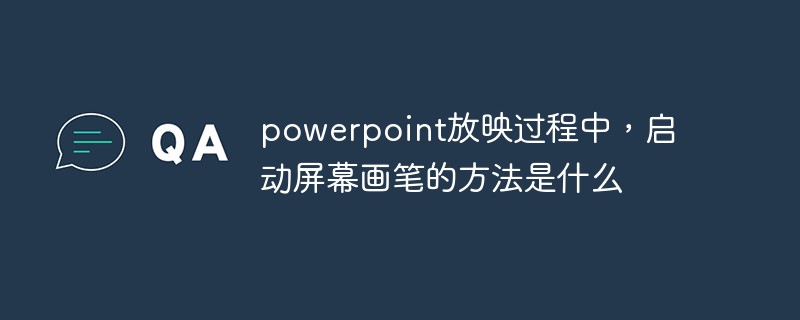
Die Betriebsumgebung dieses Tutorials: Windows 7-System, Microsoft Office PowerPoint 2010-Version, Dell G3-Computer.
Der Pinsel muss im Show-Status aufgerufen werden. Es müssen keine Einstellungen im Voraus vorgenommen werden. Klicken Sie daher zunächst auf [Slideshow] in der unteren rechten Ecke der Hauptoberfläche, um in den Show-Status zu gelangen.

Im Showzustand befinden sich in der unteren linken Ecke der Folie mehrere kleine Symbole, die Funktionen wie Umblättern und Vergrößern haben. Eines der Symbole ist übrigens ein Stiftmuster ! Das Pinselwerkzeug, das wir brauchen, ist genau hier.
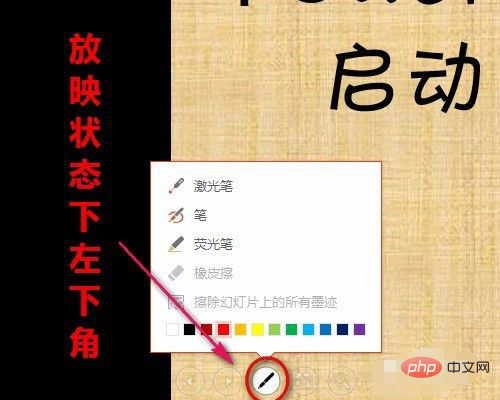
Klicken Sie auf das Pinselwerkzeug und eine Registerkarte wird angezeigt. Es gibt drei Arten von Pinseln, Farbraster und den unverzichtbaren Radiergummi.
Der Laserpointer ist nur rot und hat die Form eines hohlen Kreises. Der Effekt ähnelt dem Halten eines Laserpointers und dem Kratzen auf dem großen PPT-Bildschirm. Das Bild unten zeigt den Effekt des Laserpointers (klicken). auf dem Originalbild, um den GIF-Effekt anzuzeigen) ).

Nachdem Sie den Werkzeugstift ausgewählt haben, halten Sie die linke Taste gedrückt, um auf dem PPT zu gleiten und einen Strich zu machen, und lassen Sie sie wieder los, um den Strich zu beenden. Die Dicke der Stiftspitze kann nicht angepasst werden, die Farbe kann jedoch geändert werden. Der Effekt ist jedoch wie unten dargestellt.
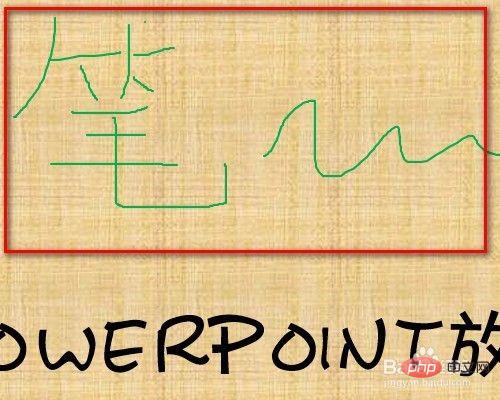
Die Spitze des Textmarkers ist ein kleines Rechteck und der Stricheffekt ist viel dicker als der des Stifts, ähnlich wie bei einem Markierungsstift. Der Effekt ist wie unten gezeigt.

Wenn Sie die Show nach der Show beenden möchten und die Tinte nicht gelöscht wurde, wird ein Abfragedialogfeld angezeigt, in dem Sie gefragt werden, ob Sie die Tintenanmerkung behalten möchten. Sie können entsprechend Ihrer eigenen Situation auswählen.
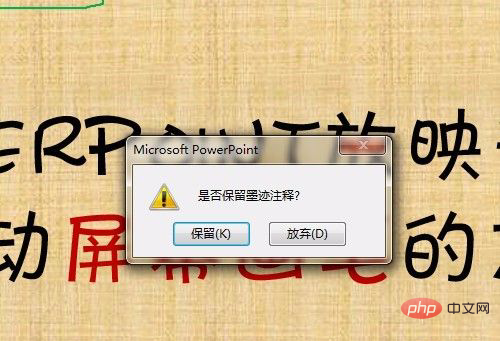
Weitere Computerkenntnisse finden Sie in der Rubrik FAQ!
Das obige ist der detaillierte Inhalt vonWie kann der Bildschirmpinsel während einer PowerPoint-Präsentation aktiviert werden?. Für weitere Informationen folgen Sie bitte anderen verwandten Artikeln auf der PHP chinesischen Website!

